* Recommended to upload a 720*312 image as the cover image
Article Description
Привет, Mi фаны!Представляем вашему вниманию пошаговое руководство по прошивке MIUI 8 на ваше Mi устройство.Важные моменты перед прошивкой/обновлением:1. Убедитесь, что батарея заряжена более чем на 50%.2. Всегда делайте бэкап. Настройки -- Дополнительные настройки -- Восстановление и сброс -- Локальный бэкапФайл бэкапа будет сохранен в: память смартфона -- MIUI - Backup -- All Backup.Скопируйте его на компьютер.После прошивки: Скопируйте бэкап с компьютера на смартфон обратно: память смартфона -- MIUI - Backup -- All Backup.Зайдите в Настройки -- Дополнительные настройки -- Восстановление и сброс -- Локальный бэкап, там выберите нужный файл и нажмите Восстановить.MIUI 8: установка через приложение Обновление1. При получении уведомления о доступности новой версии прошивки нажмите на него.2. Вы можете проверить обновление вручную, зайдя в приложение Обновление и нажав кнопку Провирить обновления. 3. После этого вы сможете скачать обновление.MIUI 8: установка через RecoveryПримечания:Для этого способа у вас должен быть разблокирован загрузчик.У вас должна быть последняя версия MIUI.Создайте бэкап.Способ 1: через приложение Обновление:1. Загрузите последнюю версию прошивки MIUI.2. Если вы загружали на компьютере, то переместите ее в память смартфона.3. Если вы качали со смартфона, то вы найдете прошивку в папке загрузок..4. Зайдите в приложение обновление и нажмите в правом верхнем углу иконку троеточия "...".5. Выберите пункт "Выбрать файл прошивки"..6. Выберите файл прошивки в памяти устройства.7. После выбора прошивки начнется процесс прошивки.8. Не прерывайте процесс. Он пройдет в автоматическом режиме.9. После перезагрузки у вас будет установлена последняя версия MIUI.Способ 2: Установка через Mi Recovery 1. Загрузите последнюю версию прошивки MIUI.2. Переименуйте файл прошивки в "update.zip"3. Если вы загружали на компьютере, то переместите ее в память смартфона.4. Войдите в режим recovery.Существует 2 способа, как зайти в режим Recovery.1 способ: через приложение Обновление Меню Перезагрузка в recovery.2 способ: выключите смартфон и зажмите кнопку увеличения громкости + кнопку питания.5. После захода в Recovery навигация происходит следующим образом: громкость вверх - выше в меню, громкость вниз - ниже в меню, кнопка питания - выбрать пункт меню. 6. Следуйте шагам, указанным выше на изображениях, для установки прошивки: Install update zip, и после установки прошивки нажмите RebootПосле перезагрузки у вас будет установлена последняя версия MIUI.MIUI 8: установка fastboot прошивкиСкачайте Fastboot прошивку для Вашего устройства и распакуйте в папку на диске "C". Убедитесь, что загрузчик разблокирован. (ссылка)Скачайте и установите программу Mi Flash Tool на компьютер. (ссылка)Скачайте драйвера Fastboot и установите на компьютер.После установке драйверов перезагрузите компьютер.Создайте бэкап (инструкция по созданию бэкапа в начале статьи)Убедитесь, что батарея заряжена минимум на 50%.Выключите устройство и войдите в режим Fastboot, удерживая одновременно кнопку громкости вниз и кнопку питания.Подключите устройство к компьютеру по USB-кабелю.Слудуйте шагам: 1. Запустите программу Mi Flash Tools, когда устройство подключено к компьютеру.2. Нажмите на треугольную кнопку в левом верхнем углу программы Mi Flash Tools, затем нажмите "Browse" и выберите папку с FastBoot прошивкой, которую необходимо установить и нажмите "OK". 3. После выбора корректного пути к прошивке посмотрите содержимое внутри этой папки.4. Нажмите на снова на треугольную кнопку в левом верхнем углу программы и теперь выберите "Advanced".5. Теперь необходимо выборать.bat файл, который необходимо прошить. Посмотрите на скриншот, как работает.bat файл. Нажмите на изображение, чтобы увеличить его. Файлы Fastboot6. После выбора файла.bat нажмите "Refresh".7. Ваше устройство появится в окне программы Mi Flash Tool, если оно подключено. 8. После того, как устройство появится в Mi Flash Tool, нажмите кнопку "Flash" для установки прошивки. 9. После нажатия кнопки "Flash" процесс установки прошивки может занять 2-3 минуты.10. Когда процесс установки прошивки завершится, Вы увидите зеленый прогресс бар. 11. После завершения установки Ваше устройство автоматически запустится.MIUI 8: разблокировка загрузчика1. Все новые устройства, выпущенные после Redmi Note 3 имеют заблокированный загрузчик.2. Для разблокировки загрузчика прежде всего требуется подать заявку на сайте http://en.miui.com/unlock/.3. Перейдите на сайт и нажмите на кнопку "Unlock Now". Если открылась страница "Download Tool", тогда вы можете разблокировать уже сейчас, если нет - необходимо подать заявку.4. Вам нужно заполнить форму заявки, чтобы разблокировать загрузчик. Как только Ваш запрос будет одобрен, Вы получите SMS сообщение.Разблокировка загрузчика1. Скачайте Mi Unlock tool.2. Убедитесь, что Вы авторизовались на телефоне в том же Mi аккуанте, с которого отправили запрос на разблокировку загрузчика.3. Выключите устройство и войдите в режим Fastboot, удерживая одновременно кнопку громкости вниз и кнопку питания.4. Подключите устройство к компьютеру в режиме Fastboot.5. Запустите Mi Unlock tool и войдите с помощью того же Mi аккаунта, с которого отправили запрос на разблокировку загрузчика.6. Нажмите "Unlock". Процесс займет около 10 секунд.Благодарности: SwastikSwaroop, Dexterouz.Источник
Новость о появлении нового miui – подобно чуме, разлетелась в течение считанных часов после появления. И у многих пользователей возник вопрос – как обновить свой Xiaomi аппарат до более свежей версии. На самом деле, это намного легче чем кажется изначально
Порядок действий.
Первый способ:
Для начала, Зайдите на сайт русскоязычного комьюнити, и проверьте наличие свободного обновления для вашего аппарата. Если он есть в списке обновляемых, значит можно безопасно устанавливать новый miui.
Далее заходим на портал 4PDA – и находим в списке аппаратов свой. В нем находим готовую прошивку для miui и выкачиваем на свой ПК.
Для дальнейших манипуляций по безопасной прошивке телефона, понадобиться установить на свой ПК операционную систему Linux. Оптимальным вариантом станет установка виртуальной машины от Oracle и портативного дистрибутива ubuntu 16.11.
Далее запустив систему, и подключив её к аппарату от Xiaomi – переходим в инженерное меню. Для этого в смартфоне, заходим в режим настроек и 5 раз тапаем на информацию «о телефоне». После чего в главном меню настроек появиться дополнительный пункт «инженерное меню».
Далее в инженерном меню находим пункт «обновление», и указываем директорию расположения нового ядра miui. Это первый и самый безопасный способ обновить свой miui до 8-ой версии.
Второй способ:
Он пока недоступен пользователям, и им можно будет воспользоваться только после официальной финальной версии ОС miui. Он несколько проще. Достаточно зайти в настройки телефона – найти версию своего андроид – и нажать кнопку обновить.
Для успешного обновления понадобиться высокоскоростной интернет с доступом к официальным серверам Xiaomi.
После прошивки могут возникнуть проблемы со сменой языка, поэтому перед тем как устанавливать новую прошивку, внимательно запомните расположение необходимых и элементов.
Другие проблемы и багги miui 8.0 можно найти на сайте русскоязычного комьюнити для пользователей Xiaomi. Там же можно найти информацию о новых версиях ядра, возможностях и багах системы.
Помните, даже при официальном обновлении существует риск потери работоспособности вашего аппарата Xiaomi. А при обновлении с получением root прав, производитель техники не несет гарантийной ответственности.
В ноябре выходит глобальная прошивка MIUI 9. Но как ее установить на телефон Xiaomi.
Есть несколько вариантов обновления, которые осуществляются как с использованием компьютера, так и без него.
Новая версия прошивки MIUI
Читайте также: Обзор Xiaomi Mi Mix 3: Что такое слайдер в 2019? Характеристики, примеры фото | +Отзывы
Первым делом следует отметить, что «Миюай» (MIUI) представляет собой прошивку с открытым исходным кодом, за основу которой взята операционная система Android .
Данная прошивка разработана китайской компанией Xiaomi Tech и предназначена для смартфонов и планшетов.
В международной версии «Миюай» - в отличие от локальной китайской - установлены различные сервисы Google , а также поддержка большого количества языков, среди которых присутствует и русский.

Перед тем, как установить miui9 на Xiaomi необходимо определиться в наличии обновления для вашей модели телефона.
Интересным фактом является то, что появилась перепрошивка miui9 даже для телефонов Xiaomi пятилетней давности, что не может не радовать владельцев данных устройств.
Обновление до 9-й версии позволяет значительно улучшить работоспособность мобильных телефонов , что, собственно, соответствует лозунгу для данной оболочки, перевод которого - молниеносно.
В ходе использования MIUI9 понимаешь, что это не пустое слово - устройства, на которых она установлена, действительно работают очень быстро.
Любые окна открываются довольно резво, плавно и без каких-либо подвисаний.
По сравнению с предыдущей версией - MIUI8 - стало намного меньше глюков, а приложения, которые ранее очень сильно тормозили и даже «вылетали» - стали работать на удивление стабильно.
Отличия MIUI9 от MIUI8
Читайте также: Обзор Xiaomi Mi 9: Китайский флагман до мозга костей. Характеристики, примеры фото, актуальные цены | 2019
В девятой версии появились новые приятные фишки, одна из которых - анимация иконок после того, как вы выйдете из приложения .
Также присутствует возможность просмотра виджетов перед добавлением их на рабочий экран.
Данная функция стала намного удобней, нежели в предыдущих оболочках, что также не может не радовать.
Еще одной функцией, разительно отличающей MIUI9 от своей предшественницы, является «картинка в картинке», которая позволяет не только выполнять на телефоне различные действия, но и просматривать одновременно с этим имеющиеся видеофайлы.
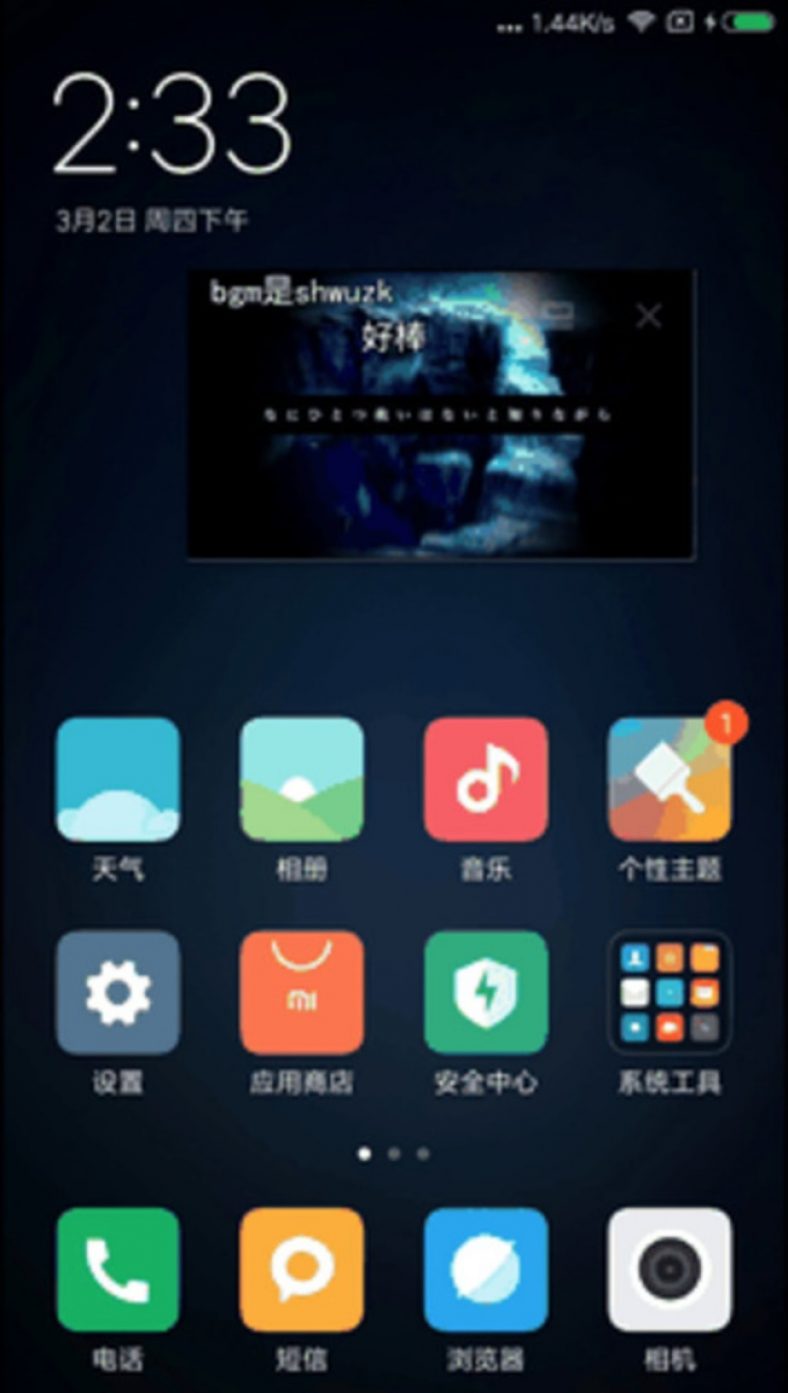
Кроме того, в данную систему изначально встроена функция записи экрана, а наличие Mi Remote позволяет заменить любой пульт управления - будь то кондиционер, телевизор или вентилятор - везде, где присутствует IR-порт .

В общем, все говорит за то, чтобы смело обновляться до версии MIUI9.
ВИДЕО: Отличия MIUI 8 от MIUI 9
Отличия MIUI 8 от MIUI 9
Главные отличия прошивок
Давайте же разберемся, как установить MIUI9 на Xiaomi.
Определение версии прошивки
Читайте также: Обзор Pocophone F1 от Xiaomi: характеристики, примеры фото, актуальные цены | +Отзывы
Для начала необходимо определиться с наличием на вашем телефоне версии прошивки - глобальная стабильная или глобальная еженедельная.
Это необходимо для того, чтобы выяснить - можно обновиться либо нельзя.
Необходимо отметить, что в настоящее время имеется возможность обновления только глобальной еженедельной.
Чтобы выяснить версию прошивки следует зайти в настройки мобильного устройства и опустившись в самый низ данного меню кликнуть на пункте «О телефоне ».
В открывшемся окне имеется пункт «Версия MIUI », напротив которого и расположена необходимая информация.
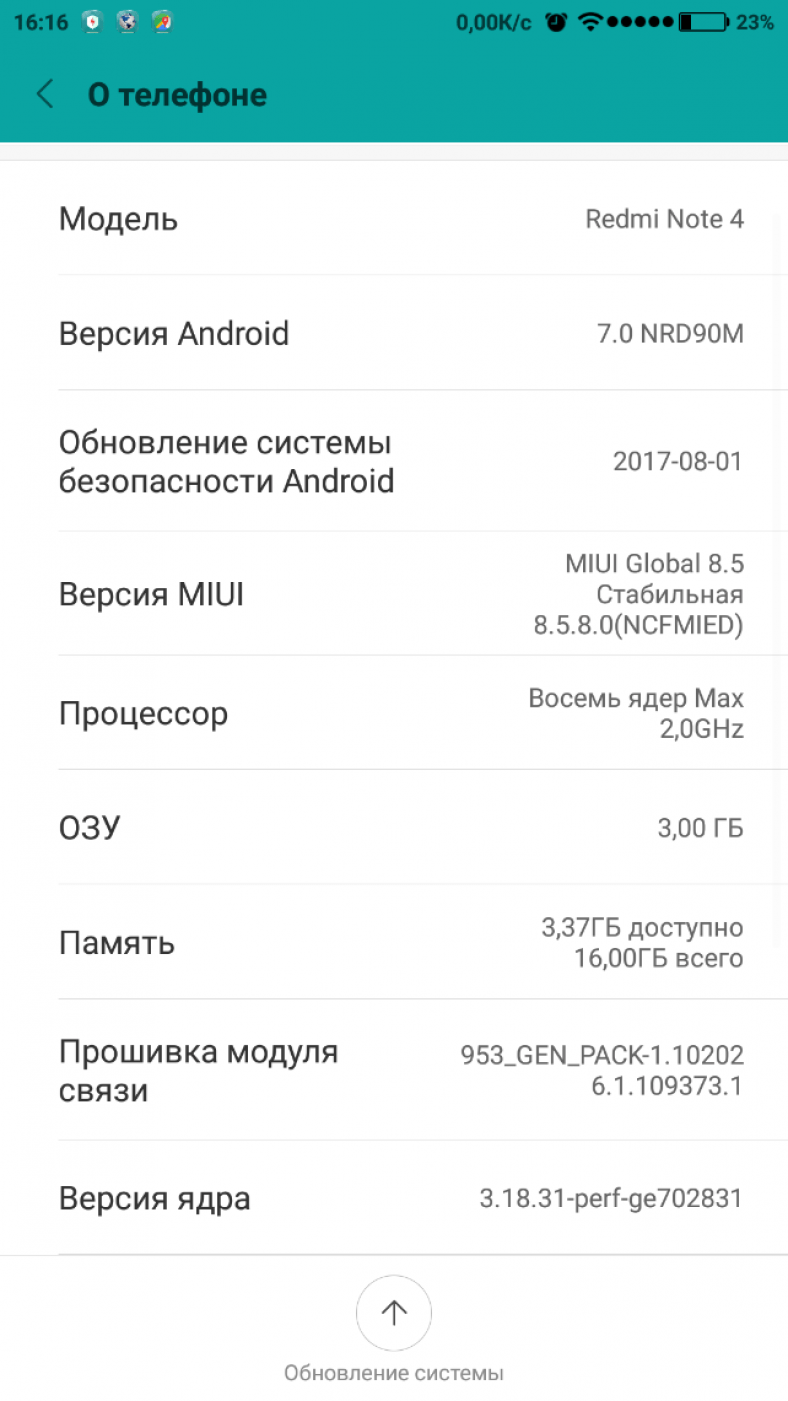
Различие межу этими версиями заключается в следующем - для еженедельной приходят обновления каждую пятницу, а для глобальной стабильной - раз в месяц, а иногда и раз в полгода.
В том случае, если версия прошивки, установленной на вашем телефоне, является глобальная стабильная - следует для начала перейти на еженедельную, чтобы иметь возможность быстрого перехода на Miui9.
Также можно дождаться, когда выйдет стабильная версия «по воздуху».
Для того, чтобы осуществить переход необходимо выполнить ряд определенных действий.
Необходимо зайти на форум MIUI, иконка которого присутствует на основном либо дополнительном экране мобильного устройства.
Если система уведомит вас о необходимости обновления приложения «форум MIUI » - обновите его, тем более, что это много времени не займет.
Найдя пункт, в котором будет написано - MIUI9 Global Beta ROM 7.8.24 Released: Full Changelog and Download Links ! - кликаете на него и в открывшемся окне осуществляете поиск и выбор своей модели телефона Xiaomi.
Для каждой модели имеется две возможных установки имеющегося обновления - Fastboot и Recovery.
Прошивка с помощью компьютера
Читайте также: Fastboot Mode в Android. Что это за зверь? Пошаговая инструкция
В случае выбора первого пункта - Fastboot - понадобится скачать все необходимые для установки обновления файлы к себе на компьютер.
Первым делом убедитесь, что на телефоне разблокирован загрузчик, который позволит установить обновление существующей прошивки.
Если вы решите произвести перепрошивку телефона с помощью функции Recovery - необходимо выполнить следующие действия.
С помощью компьютера следует войти на официальный сайт MIUI и выбрать из присутствующего списка устройств модель своего смартфона.
После этого переходите на раздел Developer ROM , который дает возможность скачать все необходимое для установки еженедельной прошивки MIUI9 .
После этого кликаете по строчке Full ROM pack , находящейся в том же разделе - Developer ROM - и скачиваете данный пак к себе на телефон.

Все эти файлы нужны для того, чтобы телефон с версией прошивки MIUI8 глобальная стабильная вначале перепрошить на версию глобальная еженедельная, а уж затем осуществить установку обновления до MIUI9.
Переход с Global-версии на еженедельную
Читайте также: Обзор Xiaomi Redmi S2 32/64 Gb: характеристики, примеры фото, тест операционной системы +Отзывы
Первым следует запустить на установку файл обновления до версии MIUI8 еженедельная.
После запуска начнется процесс дешифрования, занимающий приличное количество времени, а по его окончании система напомнит о том, что все ваши данные будут в ходе обновления полностью удалены.
При необходимости вы вполне можете заранее сделать их резервные копии .
После того, как вы нажмете кнопку «Очистить и обновить » - запустится процесс обновления.
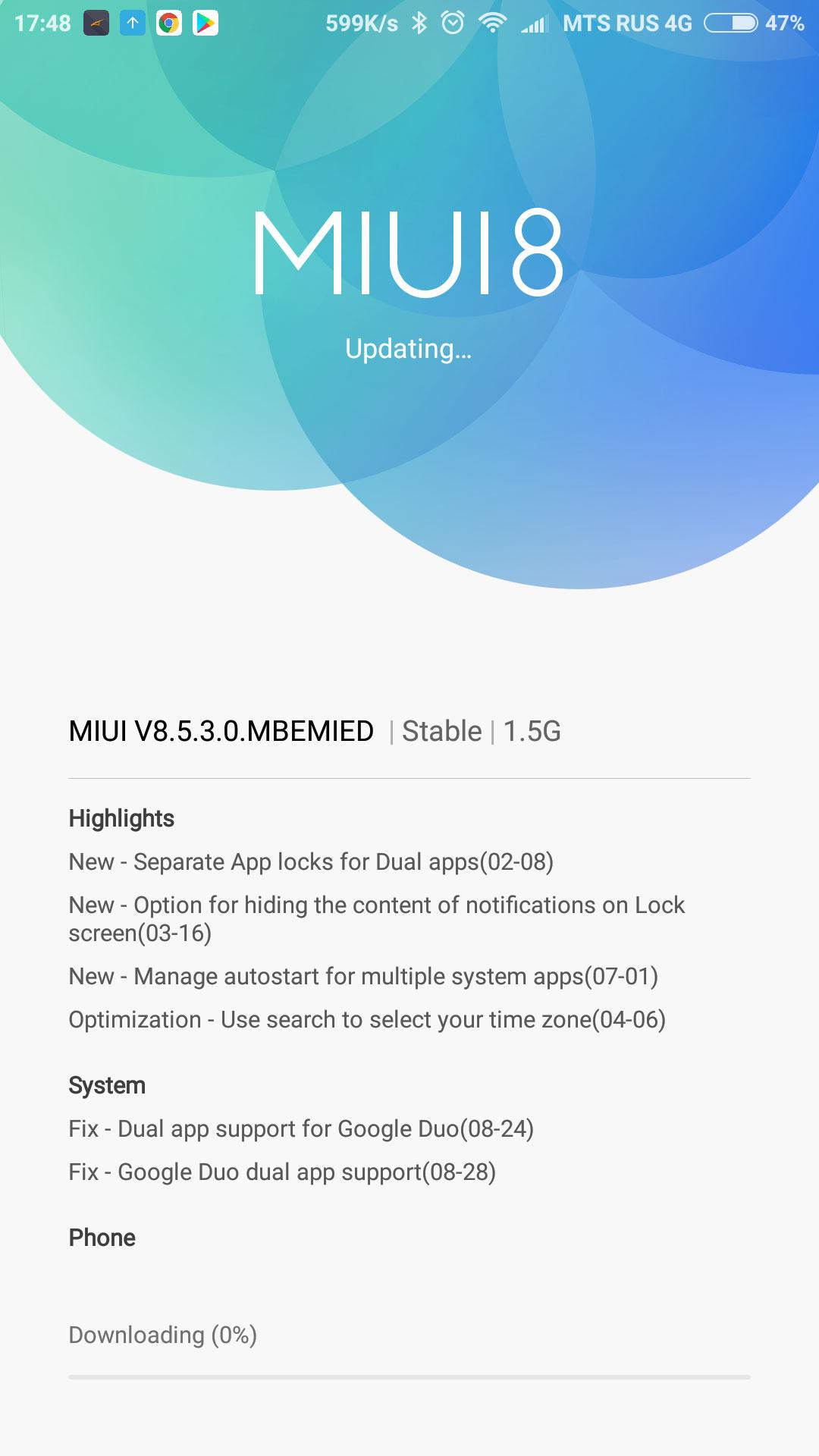
После его завершения необходимо будет выбрать язык системы и произвести необходимые первоначальные настройки телефона, такие, как выбор страны, подключение устройства к сети и так далее - все то, что вы делали при запуске нового устройства.
Введя все данные, которые будет требовать обновленная система, и зайдя затем в настройки телефона - вы увидите, что в строке с версией MIUI будет отображаться информация об установленной еженедельной прошивке.
Если вы только что перешли на смартфоны Xiaomi или лишь готовитесь к такому шагу, то наверняка уже слышали, насколько быстрая и функциональная оболочка MIUI. Однако, если копнуть поглубже, то можно задуматься о проблеме выбора версии прошивки, так как их выбор огромен. По этой причине кто-то, возможно, боится обновлять свой телефон, либо ждет обновление, которое вообще никогда не появится. Эта проблема выбора привела нас к этому обзору основных прошивок MIUI. Теперь у вас будет понятная инструкция по всем версиям MIUI с кратким описанием возможностей, плюсов и минусов.
Как делятся прошивки MIUI по регионам?
В первую очередь давайте поделим прошивки MIUI по регионам. Тут все очень просто.
Официально выпускаются две версии:
- для внутреннего рынка, она же англо-китайская – China ROM;
- для международного рынка, глобальная – Global ROM.
Это две базовые версии прошивок MIUI, на основе которых создаются кастомные прошивки. Далее чуть подробнее о каждой из двух.
MIUI Global ROM (глобальная прошивка)
Эта прошивка предназначена для смартфонов и планшетов, которые выпускаются за пределами Китая. Международная версия MIUI уже имеет предустановленные приложения и сервисы от Google. Здесь есть выбор языков, в том числе русский.
MIUI China ROM
Данная версия выпускается исключительно для смартфонов, продаваемых на внутреннем рынке. Прошивка имеет 2 предустановленных языка – китайский и английский, здесь также отсутствуют сервисы Google и установлено ПО, работающее лишь в Китае.
Как различаются прошивки MIUI по типам?
Пока что все кажется очень простым, однако MIUI также делится по своему типу:
- MIUI Developer ROM – для разработчиков, бета-версии MIUI;
- MIUI Stable ROM – стабильная версия прошивки;
- MIUI Ported ROM – это неофициальные версии MIUI прошивок, поддерживаются разработчиками на локальных рынках;
- самодельные прошивки на базе MIUI – те же кастомные, однако зачастую их «создатели» неизвестны;
- региональные прошивки MIUI – обычно выпускаются для моделей, с поддержкой конкретного типа мобильной связи.
MIUI Developer ROM
Эти прошивки выпускаются официально разработчиками Xiaomi. Изначально такие сборки предназначены для более опытных пользователей, которым важно первыми получать доступ к новым функциям операционной системы. Developer ROM рассчитана для тестирования нововведений и в ней частенько присутствуют различные недоработки.
Именно поэтому обновления появляются еженедельно по пятницам (кроме праздников). Как только обнаруживаются ошибки, их быстро устраняют и следующая версия MIUI обычно не имеет ранее выявленных недостатков.
Вычислить прошивку для разработчиков очень просто – даже по названию. К примеру, если вы видите, что сборка называется MIUI 8 7.21.4, то ее выпустили 21 апреля 2017 года.
MIUI Stable ROM
С этими версиями прошивок все куда проще. Их также выпускает команда разработчиков Xiaomi, однако эти сборки официальные, стабильные, протестированные, с полноценно работающими функциями и без явных глюков, которые устраняются в девелоперских сборках.
Такую прошивку можно смело ставить на свой телефон, однако вы не попадете в число первых, кто получит доступ к нововведениям. Здесь сделан выбор в пользу стабильности. Прошивки Stable ROM обновляются без определенного графика, так что вы можете увидеть обновление раз в пару недель, а то и не получить ничего нового на протяжении месяцев.
MIUI Ported ROM
К этому виду прошивок MIUI относится большинство кастомных сборок, разумеется, все они неофициальные. Вы часто можете сталкиваться с такими прошивками по одной основной причине – за пределами Китая на смартфонах Xiaomi обычно устанавливают локализованные версии MIUI, собранные сторонними разработчиками.
Также этому типу прошивок мы относим качественные сборки энтузиастов, которые портируют MIUI и на устройства других производителей, помимо Xiaomi.
В основном Ported ROM MIUI собирается на базе стабильной версии прошивки, либо на девелоперской с устранением багов. Часто такие кастомные сборки обновляются по определенному графику, но установка будет происходить вручную.
Кастомные некачественные сборки MIUI
Все же приходится выделить из общей картины кастомных прошивок MIUI отдельный подтип – самопальные сборки, всплывающие на «серых» смартфонах Xiaomi. Частенько подобные прошивки имеют ужасный перевод, ужасную оптимизацию и присутствуют неисправленные баги.
Если вы впервые столкнулись с прошивкой MIUI именно такого типа, то наверняка впечатление от операционной системы и телефона в целом будет надолго подпорчено. Никогда не используйте такие сборки.
Региональные MIUI ROM / Другие версии
Это далеко не самые распространенные типы прошивок MIUI. Выше мы отметили, что это в основном региональные локализованные сборки, предназначенные для определенного типа мобильной связи или для определенного оператора. Наиболее известны прошивки WCDMA ROM MIUI и TD ROM – первая будет работать на моделях только с поддержкой 3G связи WCDMA (более-менее распространенная), а вторая – только на внутреннем рынке Китая.
Еще мы можем прошивки MIUI поделить по самому простому признаку – по размеру.
Full ROM – это полноценная версия прошивки, которую смело можно устанавливать с нуля на свой смартфон. Часто установкой такой сборки устраняются все ошибки и другие проблемы, с которыми невозможно было справиться другими способами. Такой пакет MIUI предлагает все необходимые сервисы, из-за чего файл прошивки будет весить не так уж и мало – до 2 Гб.
Incremental ROM – это всего лишь дополнение к прошивке, ее обновление необходимыми исправлениями. Зачастую получить их можно по OTA (загрузив через WiFi), если у вас установлена официальная прошивка MIUI – стабильная или для разработчиков. Эти обновления небольшие – от 20 до 200 Мб.
И в заключении отметим неявное деление прошивок MIUI по способу обновления – по OTA или вручную.
Любая официальная прошивка MIUI имеет возможность в любой момент получить обновление по воздуху, но только если вы вручную ничего не изменили в системных файлах. Из-за этого может быть проблема с обновлением по OTA. Придется исправлять проблему вручную – установкой сборки, которую всегда можно скачать на официальном форуме Xiaomi MIUI.
Для установки глобальной прошивки через MiFlash, на устройстве необходим разблокированный загрузчик. На данный момент ЕДИНСТВЕННЫЙ рабочий способ разблокировки загрузчика — через официальное приложение MiUnlock. Все остальные способы(через инженерный кабель, перевод в EDL режим) компания Xiaomi заблокировала в последних прошивках.

Установка глобальной прошивки c помощью MiFlash

Иногда для корректной работы MiUnlock требуется отключить проверку подлинности драйверов.
Windows 7
Во время включения компьютера, после загрузки BIOS, необходимо нажать клавишу F8. В появившимся меню «Дополнительные варианты загрузки» выбрать «Отключение обязательной подписи драйверов». Данный способ может сработать не с первого раза, поэтому следует повторить действие либо открыть командную строку от имени администратора и ввести две команды:
«bcdedit.exe /set loadoptions DDISABLE_INTEGRITY_CHECKS»
«bcdedit.exe /set TESTSIGNING ON»
Windows 8
Нужно нажать сочетание клавиш Win+I, зажать клавишу Shift и выбрать пункт «Выключение» > «Перезагрузка». При включении компьютера выбрать «Диагностика» > «Дополнительные параметры» > «Параметры загрузки» > «Перезагрузить». При загрузке выбрать режим «Отключить обязательную проверку подписи драйверов», нажав клавишу F7.
Windows 10
Необходимо зажать клавишу Shift и выбрать меню «Пуск» > «Выключение» > «Перезагрузка». После загрузки выбрать «Поиск и устранение неисправностей» > «Дополнительные параметры» > «Параметры загрузки» > «Перезагрузить». Затем выбрать пункт «Отключить обязательную проверку подписи драйверов», нажав клавишу F7.




